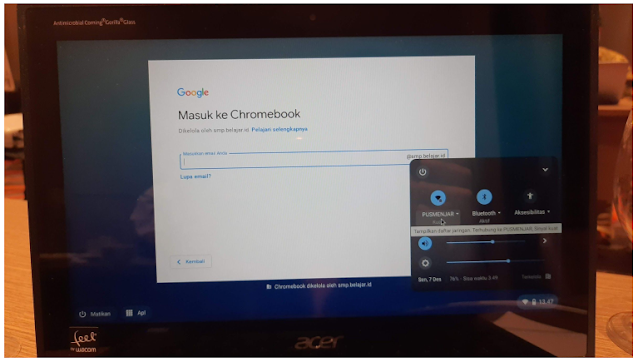Konfigurasi Chromebook Menjalankan Exam Browser Persiapan Pelaksanaan ANBK 2021
Gunawan Wangata
---
Petunjuk ini kami buat untuk membantu teman-teman madrasah dan atau sekolah yang mendapat bantuan TIK berupa Chromebook, silahkan di pelajari semoga bisa membantu.
Cara memasang Exam Browser di Chromebook
- Klik tanda waktu di pojok kanan bawah layar Chromebook, lalu lakukan log out dulu pada chromebook.
- Lalu setelah log out pastikan di bawah logo akun kita ketika mau log in lagi ada kalimat managed by smp.belajar.id
- Di pojok kiri bawah ada tulisan Apl klik saja Apl itu nanti akan muncul Exam Browser
- Klik saja Examb Browser itu lalu tunggu lalu klik Mulai
- Proses. Selesai.
- Exambrowser sudah terpasang di chromebook.
Hubungkan Chromebook dengan internet
Sebelum Chromebook dapat digunakan untuk Asesmen, Chromebook harus terkoneksi dengan internet sebelum membuka Exam Browser. Berikut ini caranya:
- Klik icon Wifi di kanan bawah.
- Pilih Wifi yang terkoneksi dengan internet. Isi password dengan benar jika Wifi membutuhkan password.
Buka Exam Browser
Ada dua cara untuk membuka Exam Browser:
- Otomatis terbuka. Aplikasi Exam Browser dapat otomatis terbuka jika G Suite Admin telah mengeset “Auto-launch” pada device Chromebook yang digunakan.
- Pilih aplikasi Exam Browser dari halaman login Chrome OS.
Loading Aplikasi
Setelah aplikasi Exam Browser dibuka, halaman loading akan dimunculkan. Biarkan sampai tampilan login terbuka.Halaman Login Exambro
Halaman login UBK akan muncul setelah halaman loading.Di halaman ini, Anda sudah siap untuk melaksanakan Asesmen.
Troubleshoot: Tidak dapat buka Exam Browser
Jika tidak ada pilihan Exam Browser pada halaman login Chrome OS atau aplikasi Exam Browser tidak terbuka otomatis:- Aplikasi Kiosk Exam Browser belum tersinkronisasi di Chromebook. Silahkan koneksikan dengan internet dan restart Chromebook untuk mengecek.
- Jika tahap di atas sudah dilakukan dan tetap tidak ada aplikasi Exam Browser, silahkan hubungi Admin G Suite (Pusdatin).
Selamat Bekerja!!!!
Post a Comment
Post a Comment